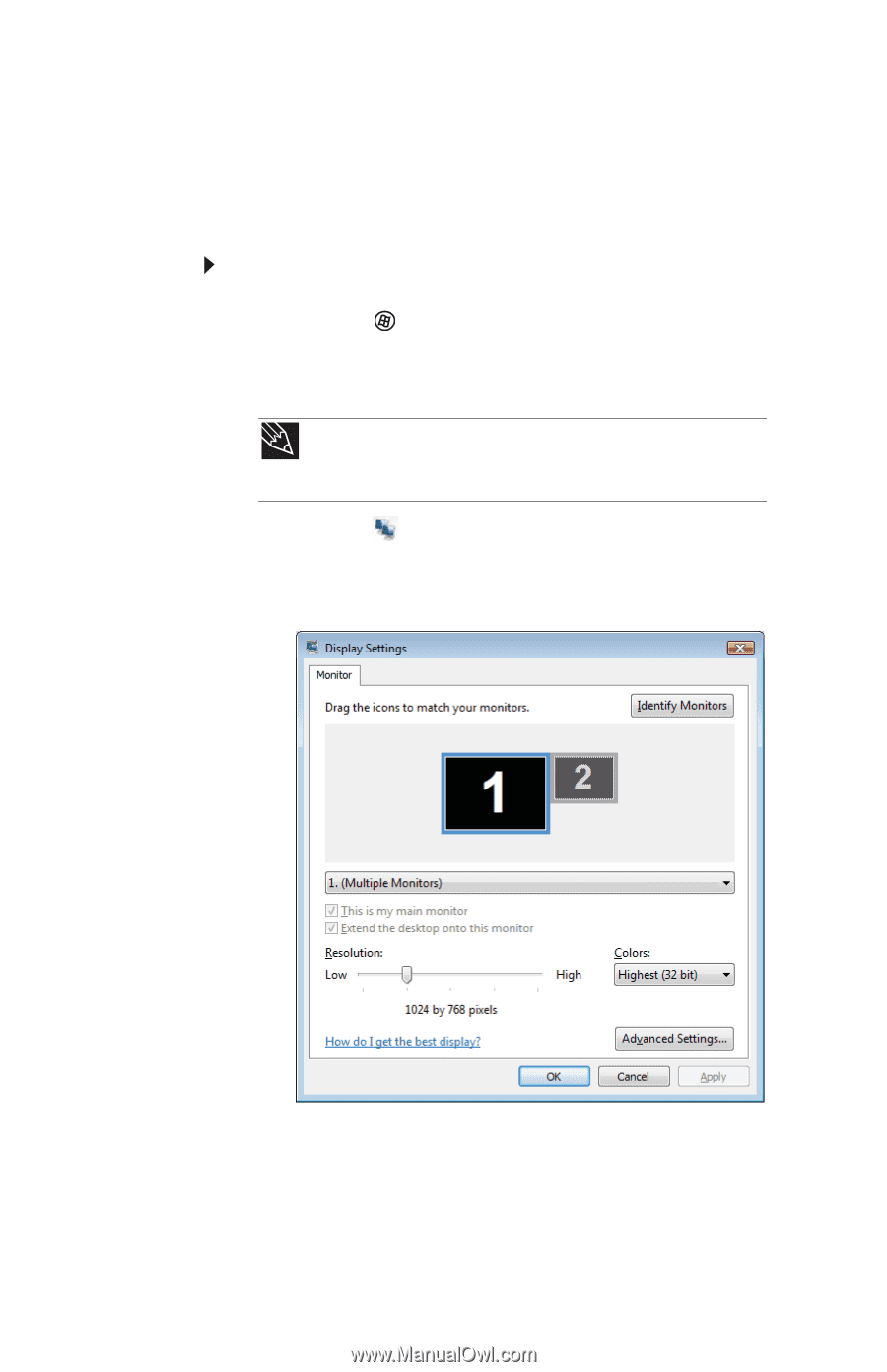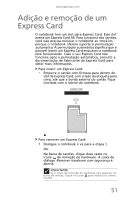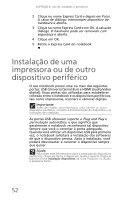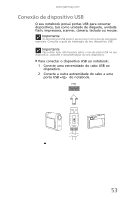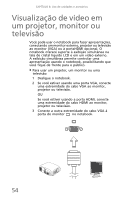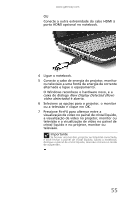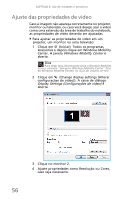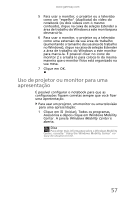Gateway TC73 MUW SJM40 - Gateway Notebook Reference Guide with eRecovery (Port - Page 62
Ajuste das propriedades de vídeo, Windows Mobility Center, Display Settings Configurações de vídeo
 |
View all Gateway TC73 manuals
Add to My Manuals
Save this manual to your list of manuals |
Page 62 highlights
CAPÍTULO 4: Uso de unidades e acessórios Ajuste das propriedades de vídeo Caso a imagem não apareça corretamente no projetor, monitor ou televisão, ou caso você deseje usar o vídeo como uma extensão da área de trabalho do notebook, as propriedades de vídeo deverão ser ajustadas. Para ajustar as propriedades de vídeo em um projetor, um monitor ou uma televisão: 1 Clique em (Iniciar), Todos os programas, Acessórios e depois clique em Windows Mobility Center. A janela Windows Mobility Center é aberta. Dica Para obter mais informações sobre o Windows Mobility Center, consulte "Using the Windows Mobility Center" (Uso do Windows Mobility Center) no Guia do Usuário on-line. 2 Clique em (Change display settings (Alterar configurações de vídeo)). A caixa de diálogo Display Settings (Configurações de vídeo) é aberta. 3 Clique no monitor 2. 4 Ajuste propriedades como Resolução ou Cores, caso seja necessário. 56